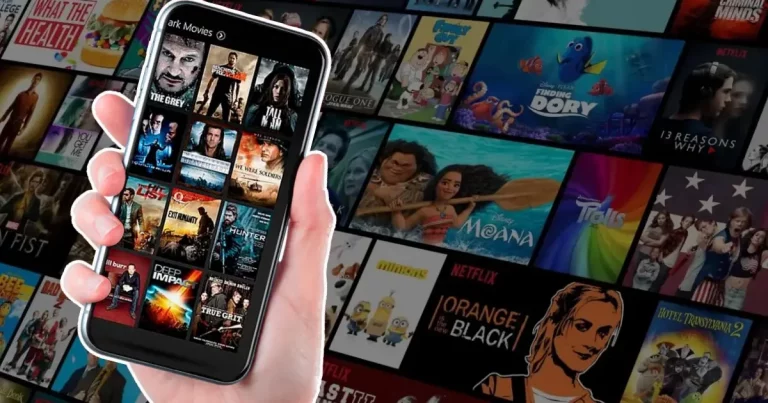
น่าแปลกใจ, กู้คืนรูปภาพที่ถูกลบ อาจเป็นสิ่งสำคัญเมื่อเราลบภาพสำคัญออกจากอุปกรณ์ของเราโดยไม่ตั้งใจ
โชคดีที่มีแอปและเครื่องมือหลายอย่างที่สามารถช่วยงานนี้ได้ นี่คือบทความฉบับเต็มเกี่ยวกับวิธีที่คุณสามารถลองได้ กู้คืนรูปภาพที่ถูกลบโดยใช้แอพ.
การสูญเสียภาพถ่ายโดยไม่ได้ตั้งใจอาจเป็นสถานการณ์ที่น่าสะเทือนใจ โดยเฉพาะอย่างยิ่งเมื่อเป็นภาพแห่งช่วงเวลาอันมีค่า
อย่างไรก็ตาม ก่อนที่คุณจะตื่นตระหนก ถือเป็นเรื่องดีที่ภาพถ่ายเหล่านี้จะไม่สูญหายไปตลอดกาล มีโซลูชั่นมากมายสำหรับระบบ Android และ iOS ที่สามารถช่วยกู้คืนรูปภาพที่ถูกลบได้
แม้ว่าคุณจะ "ลบ" รูปภาพแล้ว สมาร์ทโฟนและคอมพิวเตอร์จำนวนมากก็มีโฟลเดอร์ถังขยะหรืออัลบั้มรูปภาพที่ถูกลบ โดยที่ไฟล์จะคงอยู่ช่วงระยะเวลาหนึ่งก่อนที่จะถูกลบอย่างถาวร
หากคุณกำลังซิงค์รูปภาพของคุณกับบริการคลาวด์ (Google Photos, iCloud ฯลฯ) ให้ปิดการซิงค์ทันทีเพื่อป้องกันไม่ให้รูปภาพถูกลบออกจากคลาวด์
เพื่อเพิ่มโอกาสในการกู้คืน ให้หลีกเลี่ยงการใช้อุปกรณ์เพื่อหลีกเลี่ยงการเขียนทับพื้นที่เก็บข้อมูลที่รูปถ่ายอยู่
แอปพลิเคชันฟรีที่สามารถสแกนทั้งหน่วยความจำภายในและการ์ด SD รุ่น Pro ช่วยให้คุณสามารถกู้คืนไฟล์ประเภทอื่นนอกเหนือจากภาพถ่ายได้
Oferece uma variedade de ferramentas, incluindo recuperação de fotos. Pode ser necessário conectar o telefone a um PC para o processo de recuperação.
1. ขั้นแรก ดาวน์โหลดและติดตั้งแอปกู้คืนจาก Google Play Store
2. อนุญาตการอนุญาตที่จำเป็นเพื่อให้แอปพลิเคชันสามารถเข้าถึงไฟล์ระบบได้
3. เรียกใช้การสแกนเพื่อค้นหารูปภาพที่ถูกลบ
4. เลือกรูปภาพที่คุณต้องการกู้คืนและปฏิบัติตามคำแนะนำเพื่อบันทึกกลับไปยังอุปกรณ์หรือระบบคลาวด์ของคุณ
โทรศัพท์กู้ภัย: แอพพลิเคชั่นที่ไม่เพียงแต่ช่วยให้ กู้คืนรูปภาพที่ถูกลบแต่ยังรวมถึงข้อมูลประเภทอื่นๆ ด้วย การกู้คืนสามารถทำได้โดยตรงบนอุปกรณ์หรือผ่านข้อมูลสำรอง iTunes/iCloud
EaseUS MobiSaver: มอบวิธีแก้ปัญหาง่ายๆ ในการกู้คืนรูปภาพโดยตรงจาก iPhone หรือจากข้อมูลสำรอง
1. ดาวน์โหลดและติดตั้งแอปกู้คืนบนคอมพิวเตอร์ของคุณ เนื่องจากโดยปกติแล้ว iOS ต้องใช้แอปภายนอก
2. ประการที่สอง เชื่อมต่อ iPhone ของคุณกับคอมพิวเตอร์ผ่านสาย USB
3. สแกนอุปกรณ์หรือข้อมูลสำรองที่เลือก
4. เลือกรูปภาพที่คุณต้องการกู้คืนและดำเนินการกู้คืนต่อ
รูทบน Android: สำหรับการสแกนระบบไฟล์เชิงลึก แอปบางแอปอาจต้องใช้อุปกรณ์ Android ที่ต้อง "รูท"
การสำรองข้อมูลปกติ:เพื่อป้องกันภาพสูญหายในอนาคต ให้สำรองข้อมูลเป็นประจำผ่านบริการคลาวด์หรือเก็บสำเนาในเครื่องไว้บนฮาร์ดไดรฟ์ภายนอกหรือ SSD
ประสิทธิภาพการฟื้นตัว: ความสำเร็จในการกู้คืนภาพถ่ายอาจแตกต่างกันไปขึ้นอยู่กับปัจจัยหลายประการ เช่น เวลาผ่านไปนับตั้งแต่การลบ และการใช้งานอุปกรณ์ในภายหลัง
กล่าวคือ การลบรูปภาพโดยไม่ตั้งใจอาจเป็นอุปสรรค แต่ด้วยวิธีการและเครื่องมือที่เหมาะสม มีโอกาสที่จะกู้คืนรูปภาพเหล่านั้นได้ดี
ไม่ว่าจะใช้แอปเฉพาะสำหรับ Android หรือ iOS สิ่งสำคัญคือต้องดำเนินการอย่างรวดเร็วและทำตามขั้นตอนที่เหมาะสม
สุดท้าย นอกเหนือจากการกู้คืนแล้ว การใช้มาตรการป้องกันเพื่อหลีกเลี่ยงการสูญเสียข้อมูลในอนาคตถือเป็นสิ่งสำคัญ เช่น การสำรองข้อมูลเป็นประจำ